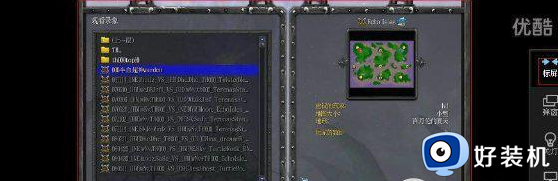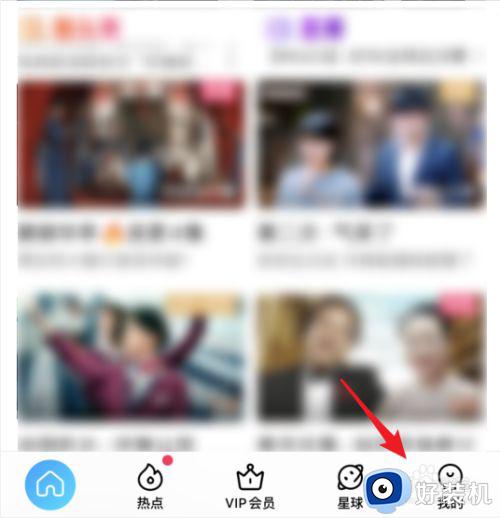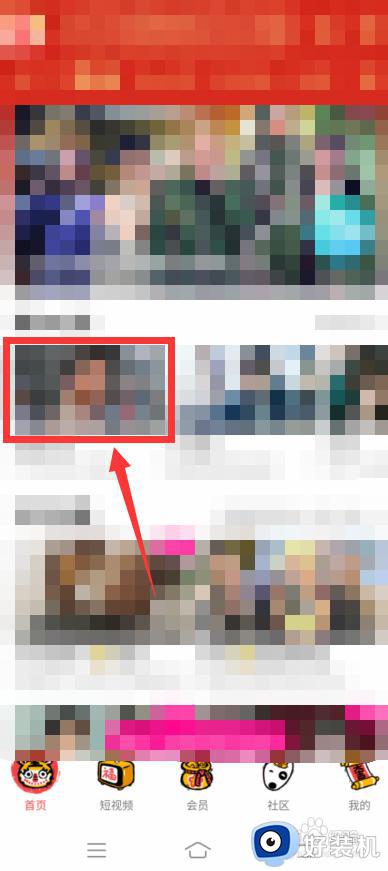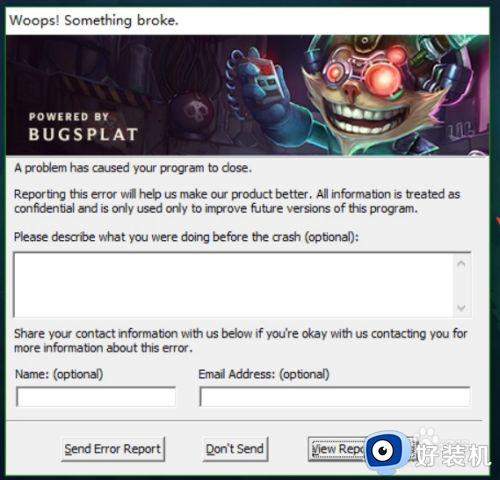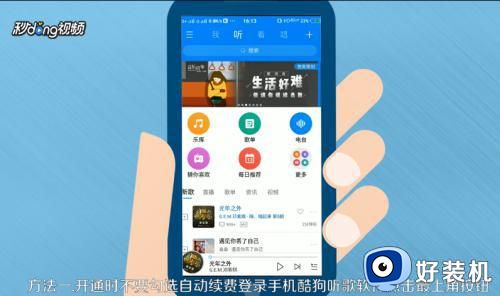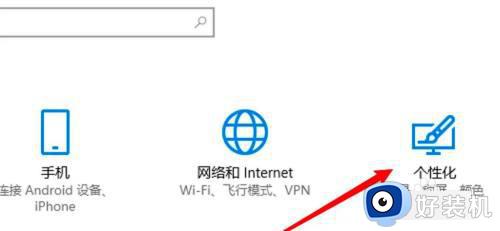优酷电脑版怎么炸掉弹幕 优酷如何取消炸的弹幕
时间:2022-07-15 13:59:52作者:run
相信很多用户都不喜欢在电脑上使用优酷观看视频时,总是弹出一些弹幕的情况,今天小编就给大家带来优酷电脑版怎么炸掉弹幕,如果你刚好遇到这个问题,跟着小编一起来操作吧。
解决方法:
1.电脑浏览器中,打开优酷官网。点击视频进入播放页面。

2.他们开关在视频底部中间位置,弹幕关闭状态下,点击这个弹幕开关(显示有个弹字)。

3.弹幕开关就会有打勾图标,说明开启了弹幕,稍等一会儿,视频上方就会出现弹幕内容。
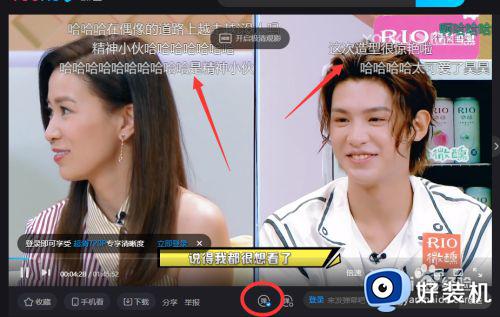
4.弹幕开启状态,再次点击弹幕开关,就可以关闭弹幕。

5.弹幕开关右侧的图标是弹幕设置图标,把鼠标放置到这个图标上,可以根据需要进行弹幕设置。
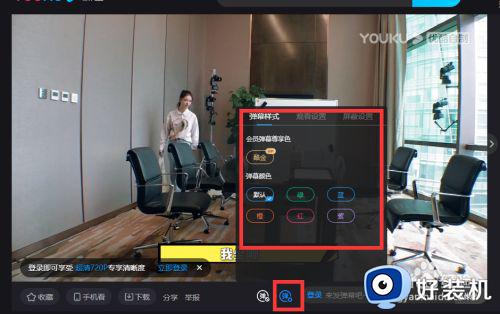
以上就是小编告诉大家的优酷取消炸的弹幕操作方法的全部内容,有遇到这种情况的用户可以按照小编的方法来进行解决,希望能够帮助到大家。